Backup & Restore Mudah Untuk Log Panggilan Anda
Salah satu hal terpenting yang harus Anda lakukan sebelum mengubah ROM dan Modifikasi ubahsuaian atau mengubah-ubah telepon Anda dengan cara apa pun adalah membuat cadangan informasi penting seperti log panggilan, pesan teks dan kontak Anda.
Dalam posting ini, kami akan memberi tahu Anda tentang dan menunjukkan kepada Anda cara menggunakan aplikasi bernama Easy Backup and Restore untuk dengan mudah mencadangkan dan memulihkan data Anda. Easy Backup & Restore dapat mencadangkan log panggilan, pesan teks, dan kontak Anda serta entri kalender, kamus, dan bookmark Anda. Ikuti panduan kami di bawah ini.
Cadangkan semuanya menggunakan Easy Backup & Restore
- Download dan menginstal Backup & Restore mudah ke ponsel Android Anda.
- Setelah penginstalan, aplikasi akan ditemukan di laci aplikasi Anda. Pergi ke sana dan buka Easy Backup & Restore
- Ketuk opsi Cadangan. Ini akan menjadi tombol pertama yang Anda lihat di layar.
- Anda akan disajikan dengan daftar yang mencakup SMS, Log Panggilan, Kontak, MMS, Kalender, Kamus dan Penanda. Pilih yang ingin Anda cadangkan. Kami menyarankan Anda membuat cadangan Log Panggilan, SMS, Kontak dan Bookmark.
- Ketuk “Ok” lalu pilih tempat yang Anda inginkan untuk menyimpan cadangan. Ini dapat disimpan ke kartu SD, dibagikan melalui surat atau diunggah ke Google Drive, Dropbox, dll.
- Aplikasi akan membuat dan menyimpan file cadangan di lokasi yang Anda pilih. Ketika proses selesai, Anda akan diberikan daftar log yang menunjukkan berapa banyak SMS, Log Panggilan dan Kontak yang dicadangkan.
- Setelah selesai, salin file cadangan dari kartu SD ke komputer atau unggah ke layanan awan sehingga tidak hilang jika Anda menghapus penyimpanan internal atau eksternal ponsel.
Pulihkan semuanya menggunakan Easy Backup & Restore
- Buka aplikasi Easy Backup & Restore.
- Ketuk "Pulihkan".
- Pilih lokasi dimana data yang ingin Anda pulihkan.
- Pilih file cadangan
- Tunggu proses pemulihan selesai.
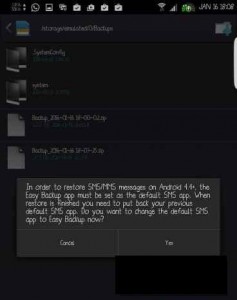
Sudahkah Anda menggunakan Easy Backup & Restore?
Bagikan pengalaman Anda di kotak komentar di bawah ini.
JR
[sematkan] https://www.youtube.com/watch?v=_ZcNOmpwrq0[/embedyt]
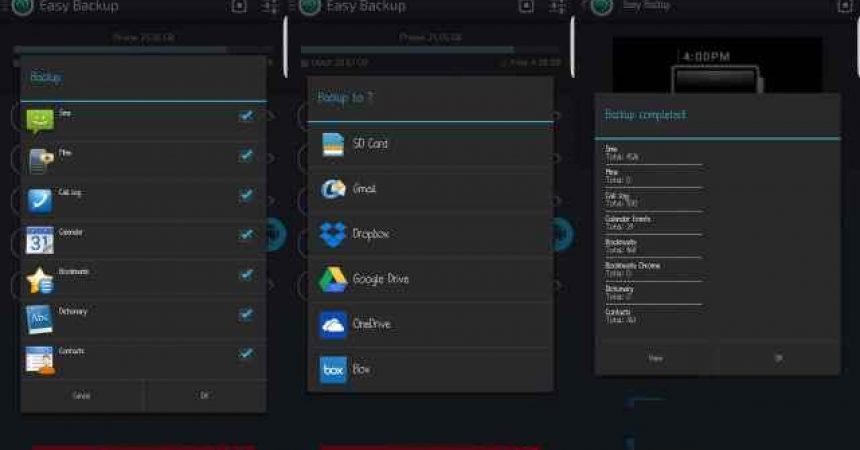
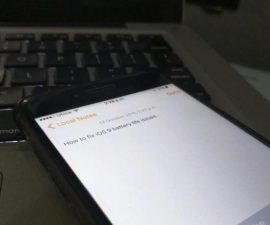





Jika Anda menggunakan Fragen, Anda akan melihat realis c2-Handly entsperre, das vergisst, dan juga SIM-Karte juga FB-Sistem fungieren kann, wenn Wi-Fi vorhanden ist, da mein HP kein Signal empfangen kann und Hilfe benötigt
Anda dipersilakan untuk mengikuti langkah demi langkah posting FB dengan hati-hati tentang topik khusus ini.